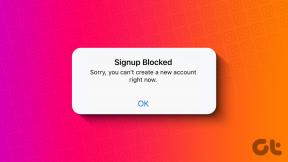3 parimat viisi rakenduste käitamiseks erineva kasutajana Windows 11-s
Miscellanea / / April 04, 2023
Rakenduse käivitamine Windowsis loob selle rakenduse jaoks teie kasutajakonto all uue protsessi. Kui süsteemis on mitu kasutajat, saate oma rakendusi käitada teise kasutajana, kui teil on teise konto mandaadid.

Rakenduse teistsugusena käitamiseks on mitu võimalust kasutaja Windowsis 11. Selles postituses tutvustame teile potentsiaalseid viise, kuidas rakendust arvutis erineva kasutajana käitada. Nii et ilma pikema jututa alustame.
1. Käivitage rakendusi töölaualt või tegumiribal erineva kasutajana
Rakendust või programmi saate hõlpsasti teise kasutajana käivitada, kui sellele juurde pääsete töölaua otsetee. Siin on juhised, mida peate järgima.
Samm 1: Paremklõpsake rakendusel, mida soovite teise kasutajana käitada. Seejärel hoidke all tõstuklahvi ja valige Kuva rohkem valikuid.

2. samm: Vabastage tõstuklahv ja valige „Käivita erineva kasutajana”.

3. samm: Sisestage Windowsi turbeaknas selle konto kasutajanimi ja parool, mida soovite kasutada, ning klõpsake nuppu OK.

Pärast seda töötab rakendus määratud kasutajakontoga.
Samamoodi saate rakendust käivitada tegumiribal oleva teise kasutajana, kui olete rakenduse sinna kinnitanud. Selleks paremklõpsake rakenduse ikoonil, hoides all tõstuklahvi ja valige menüüst "Käivita erineva kasutajana". Seejärel sisestage Windowsi turbeaknas konto mandaadid ja klõpsake rakenduse käivitamiseks nuppu OK.

2. Käivitage rakendusi käsuviiba abil erineva kasutajana
Teine viis rakenduse käivitamiseks teise kasutajana on käsuviip. Kuigi see võib tunduda keeruline, nõuab rakenduse käivitamine teise kasutajana vaid ühe käsu käivitamist. Ainus keeruline osa on see, mida peate tegema teate rakenduse või programmi failiteed proovite käivitada.
Samm 1: Otsingumenüü avamiseks klõpsake tegumiribal otsinguikooni või vajutage Windowsi klahvi + S. Sisestage oma programmi nimi ja valige Ava faili asukoht.

2. samm: Paremklõpsake programmi EXE-failil ja valige Kopeeri teena.

3. samm: Järgmisena paremklõpsake ikooni Start ja valige loendist Terminal (Admin).

4. samm: Kui kuvatakse kasutajakonto kontrolli (UAC) viip, valige Jah.

5. samm: Kleepige konsooli järgmine käsk ja vajutage sisestusklahvi.
runas /user:"Kasutajanimi" "FilePath"
Asendage ülaltoodud käsus kasutajanimi konto nimega. Samamoodi asendage ülaltoodud käsus FilePath varem kopeeritud failiteega.

6. samm: Sisestage konto parool ja vajutage sisestusklahvi.

Ja see ongi kõik. Teie programm töötab määratud kasutajana.
3. Käivitage rakendusi Start-menüüst erineva kasutajana
Lõpuks saate rakendusi käivitada ka teise kasutajana menüüst Start. Kuid suvand „Käivita erineva kasutajana” ei ole eelnevalt lubatud Windows 11 menüü Start. Seega peate selle esmalt lubama, muutes mõnda registrifaili.
Nagu te juba teate, sisaldavad registrifailid Windowsi ja selle teenuste jaoks olulisi sätteid. Seetõttu peate võtma a varundage kõik oma registrifailid või luua taastepunkt enne kui jätkate allolevate sammudega.
Samm 1: Otsingumenüü avamiseks vajutage Windowsi klahvi + S. Tüüp regedit kastis ja valige Käivita administraatorina.

2. samm: Valige Jah, kui kuvatakse kasutajakonto kontrolli (UAC) viip.
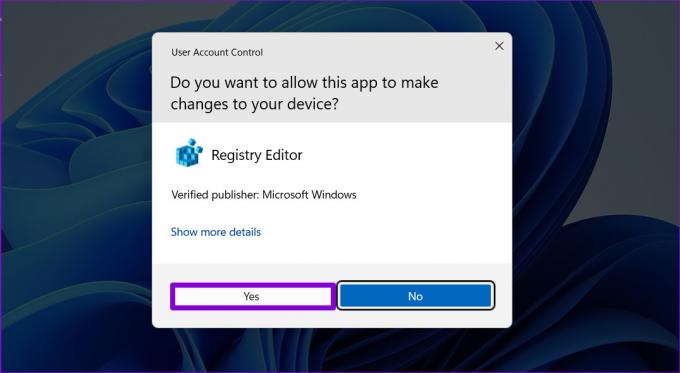
3. samm: Kleepige järgmine tee ülaosas olevale aadressiribale ja vajutage sisestusklahvi, et kiiresti Windowsi klahvile navigeerida:
HKEY_CURRENT_USER\Software\Policies\Microsoft\Windows

4. samm: Paremklõpsake Windowsi klahvil, minge Uus ja valige Key. Nimetage see Explorer.

5. samm: Paremklõpsake Exploreri klahvi, minge Uus ja valige DWORD (32-bitine) väärtus. Nimetage see ShowRunAsDifferentUserInStart.

6. samm: Topeltklõpsake äsja loodud DWORD-i ja muutke selle väärtusandmeteks 1. Seejärel klõpsake nuppu OK.

Nende muudatuste rakendamiseks taaskäivitage arvuti. Pärast seda peaksite nägema menüüs Start valikut Käivita erineva kasutajana.
Samm 1: Avage menüü Start ja klõpsake paremas ülanurgas valikul Kõik rakendused.

2. samm: Kerige alla, et leida rakendus, mille soovite teise kasutajana käivitada. Paremklõpsake sellel, minge jaotisse Rohkem ja valige Käivita erineva kasutajana.
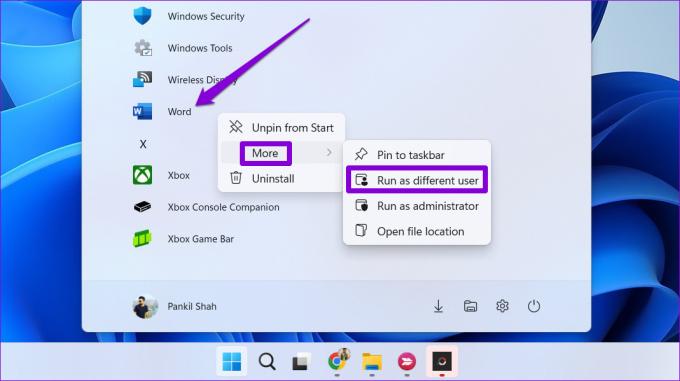
3. samm: Sisestage soovitud konto kasutajanimi ja parool ning klõpsake nuppu OK.

Rakenduste käitamine erineva kasutajana
Võimalus käitada rakendust või programmi teise kasutajana välistab vajaduse kontode vahel vahetada. Lisaks rakenduste käivitamisele saate ülaltoodud meetodeid kasutades käitada ka pakkfaile või installipakette teise kasutajana.
Viimati värskendatud 20. septembril 2022
Ülaltoodud artikkel võib sisaldada sidusettevõtte linke, mis aitavad toetada Guiding Techi. See aga ei mõjuta meie toimetuslikku terviklikkust. Sisu jääb erapooletuks ja autentseks.
KAS SA TEADSID
Tootlikkuse rakendus Notion asutati 2013. aastal.
Kirjutatud
Pankil Shah
Pankil on elukutselt ehitusinsener, kes alustas oma teekonda kirjanikuna EOTO.techis. Hiljuti liitus ta Guiding Techiga vabakutselise kirjanikuna, et jagada Androidi, iOS-i, Windowsi ja veebi jaoks juhiseid, selgitusi, ostujuhendeid, näpunäiteid ja nippe.